Daftar Isi
Jika Anda melihat iklan popup yang mengganggu dari “ updatenowpro.com ", maka Anda mungkin terinfeksi dengan perangkat lunak adware berbahaya yang telah diinstal pada komputer Anda. Dalam hal ini, program yang bertanggung jawab untuk updatenowpro.com iklan diberi nama " Versi Pemutakhiran Perangkat Lunak " (atau " Pembaru Versi Perangkat Lunak "Umumnya program adware ditawarkan dari situs web yang menampilkan pesan-pesan menyesatkan yang mencoba membujuk pengguna bahwa mereka perlu menginstal perangkat lunak tambahan agar komputer mereka berfungsi dengan baik. Ketika pengguna menginstal perangkat lunak yang dimaksud, maka lebih banyak iklan pop-up ditampilkan di layar komputer korban dan kecepatan komputer melambat karena adanya iklan pop-up tersebut.program jahat yang berjalan di latar belakang.

Program malware " Pembaru Versi Perangkat Lunak ” yang bertanggung jawab untuk “ Updatenowpro.com ” iklan popup dapat diunduh dan diinstal tanpa sepengetahuan pengguna karena biasanya dibundel di dalam perangkat lunak freeware lain yang ditawarkan dari situs web yang terinfeksi atau situs internet yang dikenal seperti " download.com (CNET)" , "Softonic.com" Untuk alasan itu, Anda harus selalu memperhatikan opsi penginstalan dalam program apa pun yang Anda instal di komputer Anda, karena sebagian besar penginstal perangkat lunak berisi perangkat lunak tambahan yang tidak pernah ingin Anda instal. Dengan kata sederhana, JANGAN INSTAL PERANGKAT LUNAK TIDAK BERLAYAK yang disertakan dengan penginstal perangkat lunak dari program yang ingin Anda instal.program pada komputer Anda:
- JANGAN MENGINSTAL PERANGKAT LUNAK yang DIMAKSUDKAN atau DIPERLUKAN dari situs web yang menawarkan Video Streaming Online (Film, Serial, Porno, dll.). JANGAN TEKAN tombol " Berikutnya " terlalu cepat di layar instalasi program apa pun. BACA SANGAT HATI-HATI Syarat dan Perjanjian sebelum mengklik "Terima". SELALU PILIH: " Adat "TOLAK untuk menginstal perangkat lunak tambahan apa pun yang ditawarkan yang tidak ingin Anda instal. UNCHECK opsi apa pun yang mengatakan bahwa pengaturan beranda dan pencarian Anda akan dimodifikasi.
Bagaimana cara menghapus ' Pembaruan Versi Perangkat Lunak' perangkat lunak berbahaya & ‘ Updatenowpro.com ' iklan pop-up dari komputer Anda:
Langkah 1. Hentikan & Hapus ' Pembaru Versi Perangkat Lunak' proses berjalan yang berbahaya w dengan RogueKiller.
1. Unduh dan Simpan Utilitas "RogueKiller" di komputer Anda (misalnya Desktop Anda)
Pemberitahuan*: Unduh versi x86 atau X64 sesuai dengan versi sistem operasi Anda. Untuk menemukan versi sistem operasi Anda, " Klik kanan " pada ikon komputer Anda, pilih " Properti " dan lihatlah " Jenis Sistem " bagian.

2. Klik Ganda untuk menjalankan RogueKiller.

3. Tunggu sampai pra-pemindaian selesai dan kemudian, baca dan " Terima " ketentuan lisensi.

4. Tekan tombol " Pindai " untuk memindai komputer Anda dari ancaman berbahaya dan entri startup berbahaya.

5. Apabila pemindaian penuh sudah selesai, lihat " Pendaftaran " dan pilih semua entri yang ditemukan.
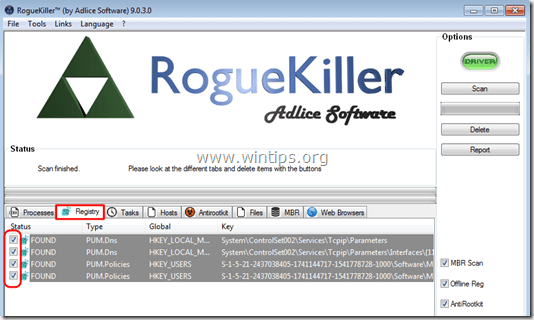
6. Terakhir, tekan tombol " Hapus "tombol untuk menghapus semua item berbahaya.

7. Tutup “ RogueKiller " dan melanjutkan ke langkah berikutnya.
Langkah 2. Hapus instalasi perangkat lunak berbahaya dari Panel Kontrol Anda.
1. Untuk melakukan ini, buka:
- Windows 7 & Vista: Mulai > Panel Kontrol Windows XP: Mulai > Pengaturan > Panel Kontrol
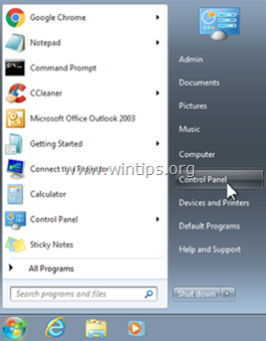
- Windows 8 & 8.1:
- Tekan " Windows ”
 + " R " untuk memuat Lari kotak dialog. Ketik " panel kontrol" dan tekan Masuk .
+ " R " untuk memuat Lari kotak dialog. Ketik " panel kontrol" dan tekan Masuk .
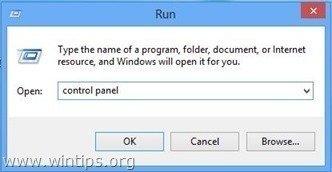
2. Klik dua kali untuk membuka:
- Tambah atau Hapus Program jika Anda memiliki Windows XP Program dan Fitur (atau " Menghapus Instalasi Program ") jika Anda memiliki Windows 8, 7 atau Vista.

3. Apabila daftar program ditampilkan pada layar Anda:
3a. Urutkan program-program yang ditampilkan berdasarkan tanggal Instalasi (Diinstal pada) dan kemudian temukan dan Hapus (Copot Pemasangan) program yang tidak dikenal yang belakangan ini terinstal di sistem Anda.
3b. Juga hapus semua aplikasi berbahaya ini:
- Versi Pemutakhiran Perangkat Lunak Pembaru Versi Perangkat Lunak HD Plus Pencadangan MyPC Ditambah HD
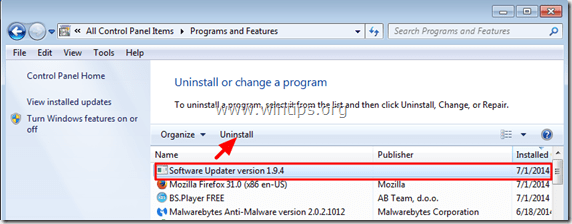
Langkah 3. Hapus " Pembaru Versi Perangkat Lunak " entri dari Startup Windows.
1. Unduh dan menjalankan CCleaner .
2. Pada “ CCleaner " jendela utama, pilih " Peralatan " pada panel kiri.
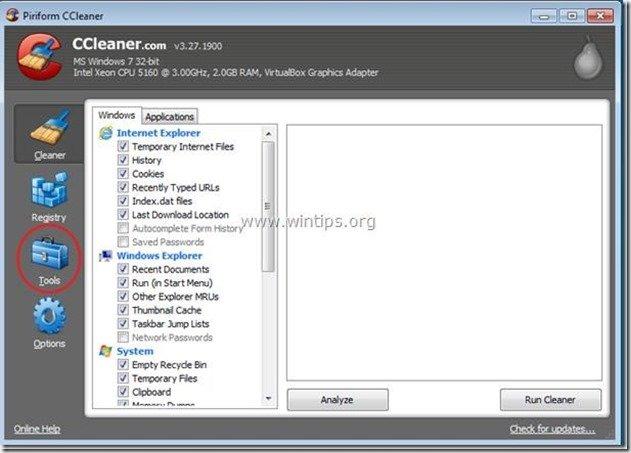
3. Dalam " Peralatan ", pilih " Memulai ".
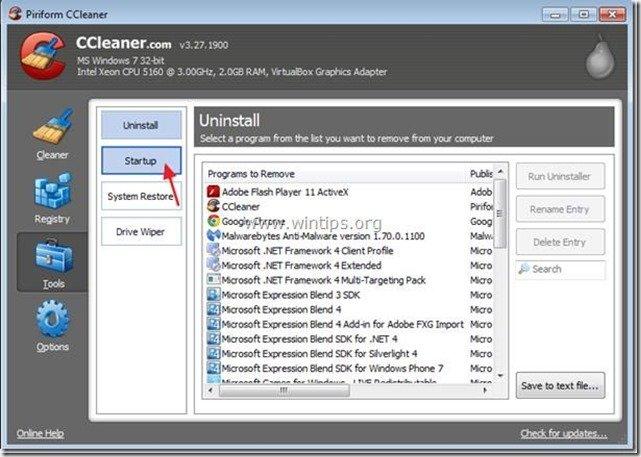
4. Pilih " Windows " dan kemudian pilih dan hapus entri berbahaya berikut ini:
- Ya
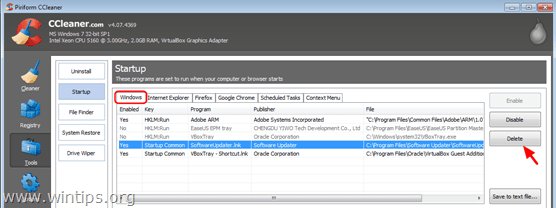
5. Tutup CCleaner .
Langkah 4: Hapus Updatenowpro.com p iklan op-up dengan "AdwCleaner".
1. Unduh dan simpan utilitas "AdwCleaner" ke desktop Anda.

2. Tutup semua program yang terbuka dan Klik Ganda untuk membuka "AdwCleaner" dari desktop Anda.
3. Setelah menerima " Perjanjian Lisensi ", tekan tombol " Pindai " tombol.
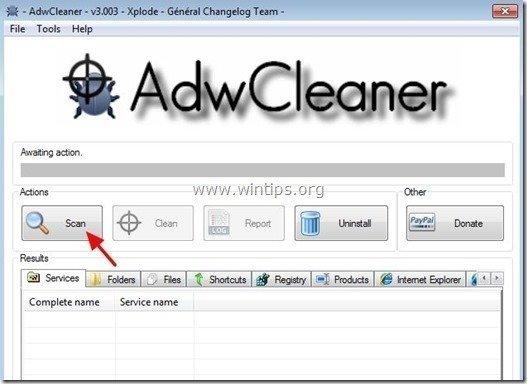
4. Apabila pemindaian selesai, tekan "Bersih " untuk menghapus semua entri berbahaya yang tidak diinginkan.
4. Tekan " OK " di " AdwCleaner - Informasi" dan tekan " OK " lagi untuk memulai ulang komputer Anda .

5. Saat komputer Anda dihidupkan ulang, tutup " AdwCleaner" informasi (readme) dan lanjutkan ke langkah berikutnya.
Langkah 5 - Setel Ulang Pengaturan Peramban Internet.
Untuk memastikan bahwa " Updatenowpro.com " sepenuhnya dihapus dari browser Internet Anda, setel ulang Pengaturan Browser Internet Anda ke default.
Internet Explorer, Google Chrome, Mozilla Firefox
Internet Explorer
Bagaimana cara menghapus Updatenowpro.com iklan popup dari Internet Explorer
1. Dari menu utama Internet Explorer, klik: " Peralatan "  dan pilih " Opsi Internet ".
dan pilih " Opsi Internet ".

2. Klik " Lanjutan " tab.

3. Pilih " Atur ulang ”.

4. Periksa (untuk mengaktifkan) " Hapus pengaturan pribadi " dan pilih " Atur ulang ”.

5. Setelah tindakan pengaturan ulang selesai, tekan " Tutup " dan kemudian pilih " OK " untuk keluar dari opsi Internet Explorer.

6. Tutup semua jendela dan Mulai ulang Internet Explorer.
Google Chrome
Bagaimana cara menghapus Updatenowpro.com iklan pop-up dari Chrome
1. Buka Google Chrome dan buka menu Chrome  dan pilih " Pengaturan ".
dan pilih " Pengaturan ".

2. Lihat pada akhir opsi "Settings" dan tekan tombol "Tampilkan pengaturan lanjutan " tautan.

3. Gulir semua halaman ke bawah dan tekan tombol " Setel Ulang Pengaturan Peramban " tombol.

4. Tekan tombol " Atur ulang " lagi.

5. Mulai ulang Google Chrome.
Mozilla Firefox
Bagaimana cara menghapus Iklan oleh Updatenowpro.com dari Firefox.
1. Dari menu Firefox, buka " Bantuan " > " Informasi Pemecahan Masalah ”.

2. Dalam " Informasi Pemecahan Masalah " jendela, tekan " Setel ulang Firefox " untuk mengatur ulang Firefox ke keadaan default .

3. Tekan " Setel Ulang Firefox" lagi.

4. Setelah pekerjaan pengaturan ulang selesai, Firefox dimulai ulang.
Langkah 6. Hapus ' Versi Pemutakhiran Perangkat Lunak ' dengan Alat Penghapus Junkware.
1. Unduh dan jalankan JRT - Alat Penghapus Junkware.

2. Tekan sembarang tombol untuk mulai memindai komputer Anda dengan " JRT - Alat Penghapus Junkware ”.
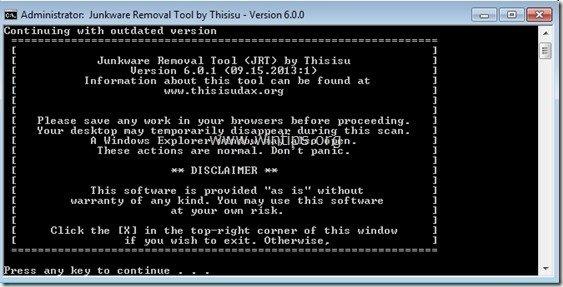
3. Bersabarlah sampai JRT memindai dan membersihkan sistem Anda.
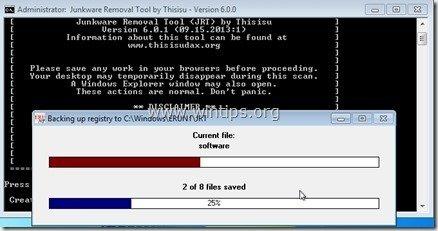
4. Tutup file log JRT dan kemudian reboot komputer Anda.
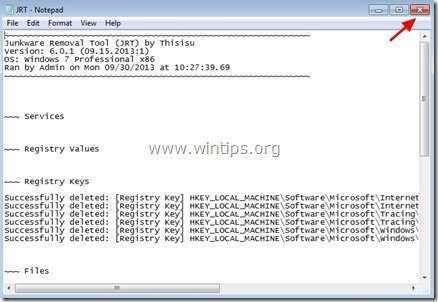
Langkah 7. Hapus Updatenowpro.com infeksi w dengan Malwarebytes Anti-Malware Gratis.
Unduh dan pasang salah satu program anti malware GRATIS yang paling andal saat ini untuk membersihkan komputer Anda dari ancaman berbahaya yang tersisa. Jika Anda ingin terus terlindungi dari ancaman malware, yang sudah ada dan yang akan datang, kami sarankan Anda menginstal Malwarebytes Anti-Malware Premium:
Perlindungan MalwarebytesTM
Menghapus Spyware, Adware & Malware.
Mulai Unduh Gratis Anda Sekarang!
Unduh cepat & Petunjuk pemasangan:
- Setelah Anda mengklik tautan di atas, tekan pada " Mulai 14-Cobaan Gratis Saya " untuk memulai unduhan Anda.
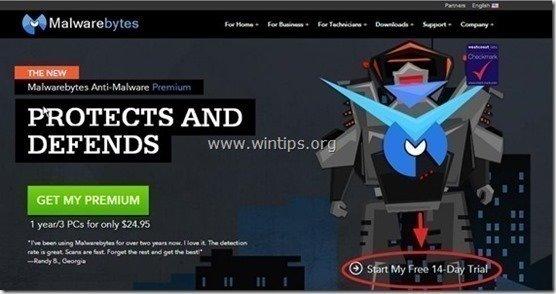
- Untuk memasang Versi GRATIS dari produk luar biasa ini, hapus centang pada " Aktifkan Uji Coba gratis Malwarebytes Anti-Malware Premium " pada layar instalasi terakhir.

Pindai & Bersihkan komputer Anda dengan Malwarebytes Anti-Malware.
1. Lari " Malwarebytes Anti-Malware" dan mengizinkan program untuk memperbarui ke versi terbaru dan database berbahaya jika diperlukan.

2. Apabila proses pembaruan sudah selesai, tekan tombol " Pindai Sekarang " untuk mulai memindai sistem Anda dari malware dan program yang tidak diinginkan.

3. Sekarang tunggu sampai Malwarebytes Anti-Malware selesai memindai komputer Anda untuk mencari malware.

4. Apabila pemindaian sudah selesai, pertama-tama tekan tombol " Karantina Semua " untuk menghapus semua ancaman, lalu klik " Terapkan Tindakan ”.

5. Tunggu sampai Malwarebytes Anti-Malware menghapus semua infeksi dari sistem Anda dan kemudian restart komputer Anda (jika diperlukan dari program) untuk sepenuhnya menghapus semua ancaman aktif.

6. Setelah sistem dihidupkan ulang, jalankan Anti-Malware Malwarebytes lagi untuk memverifikasi bahwa tidak ada ancaman lain yang tersisa di sistem Anda.
Saran: Untuk memastikan bahwa komputer Anda bersih dan aman, melakukan pemindaian penuh Anti-Malware Malwarebytes di Windows " Mode aman "Instruksi terperinci tentang cara melakukannya bisa Anda temukan di sini.
Langkah 8. Bersihkan file dan entri yang tidak diinginkan.
Gunakan " CCleaner " dan lanjutkan ke bersih sistem Anda dari sementara file internet dan entri registri yang tidak valid.*
* Jika Anda tidak tahu cara menginstal dan menggunakan "CCleaner", baca petunjuk ini .

Andy Davis
Blog administrator sistem tentang Windows






